
 zh
zh  English
English  Español
Español  Tiếng Việt
Tiếng Việt  Deutsch
Deutsch  Українська
Українська  Português
Português  Français
Français  भारतीय
भारतीय  Türkçe
Türkçe  한국인
한국인  Italiano
Italiano  Gaeilge
Gaeilge  اردو
اردو  Indonesia
Indonesia  Polski
Polski 在你的电 上安 CCProxy时 可以立即用 置使用它。不 细的 置 置将使你提 使用代理服务器的 度和性 。
程序。在CCProxy的主窗口中你会看到 " " 分。 入 分 细的 置。
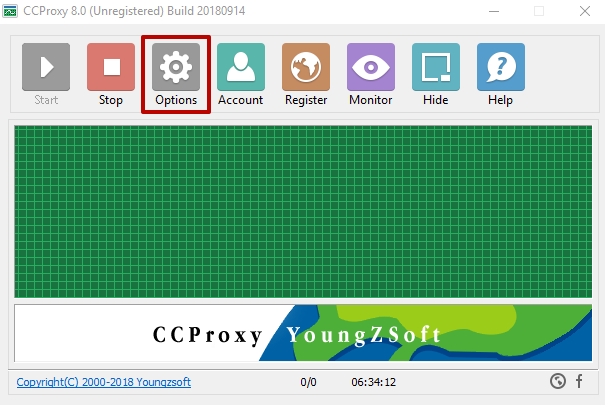
按照下 的 明 :
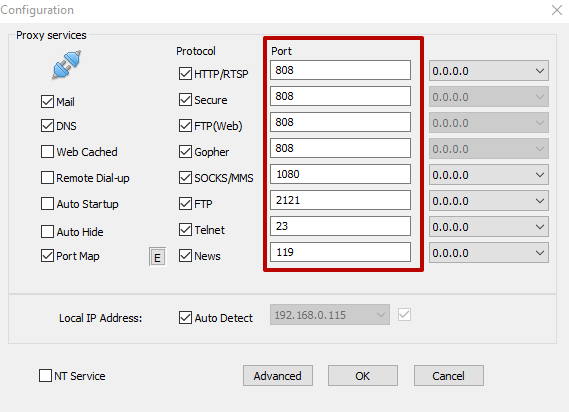
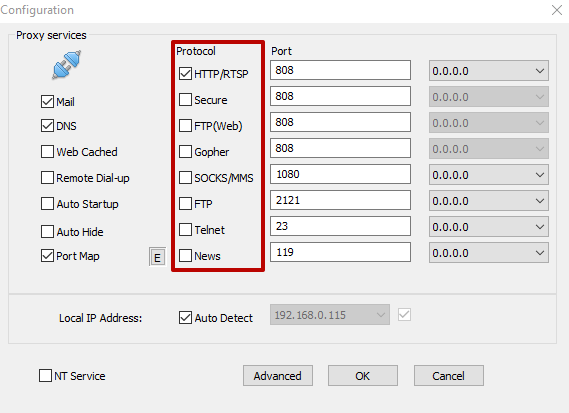
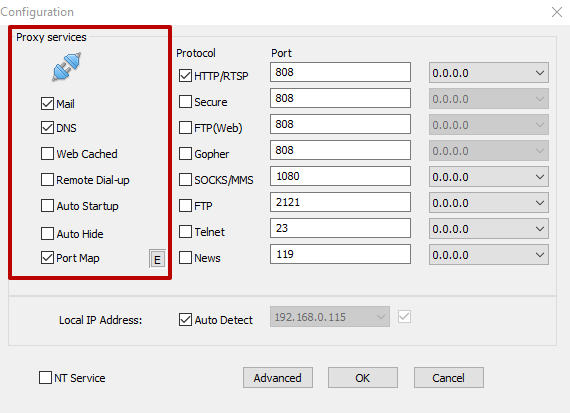
系统已经准备好了 但如果你不会创建使用服务器的 制 么任何人 可以和你一 使用代理。
为了使服务器不 其他用户使用 你 创建一个特殊的 " "。具体操作如下
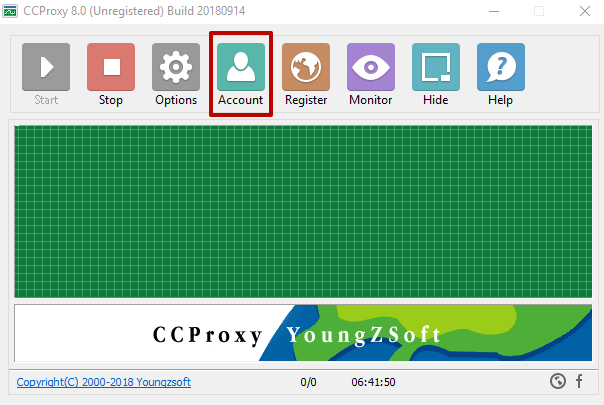
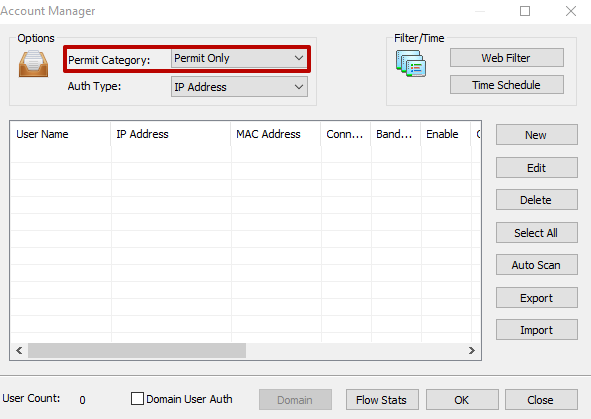
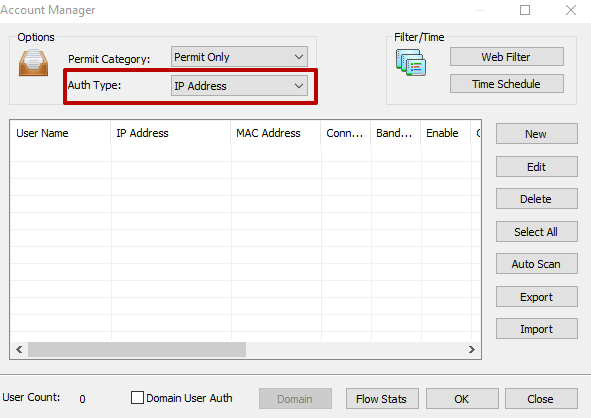
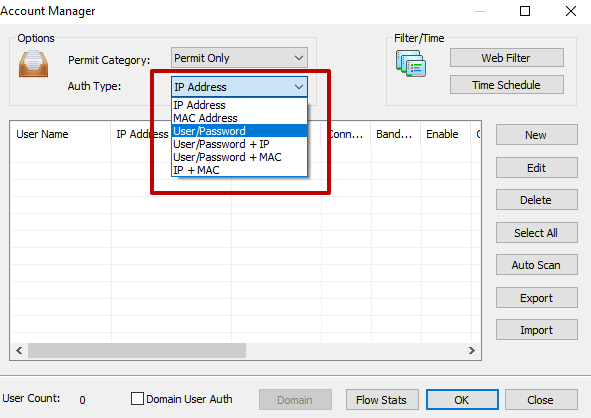
有6种可 的授权类型
如果你喜欢 IP地址、MAC地址或两 授权 么你可以 点击 图标找出 些数值。它位于 入字段的旁 。
择 当的授权格式后 点击 "新建" 按 然后会打开一个包含用户 置的新窗口。
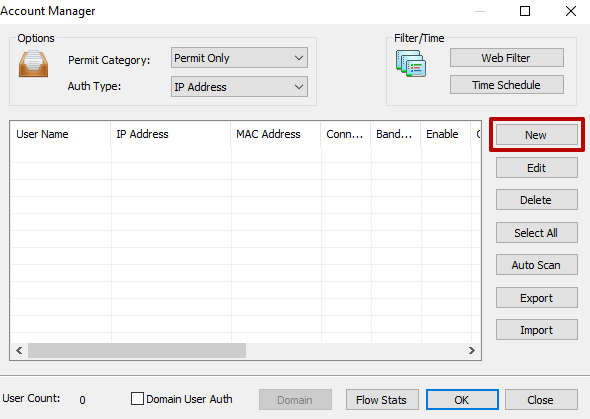
在其中 你会看到某些字段 取决于所 的授权类型。只填写主 的字段 其余的 不 及。如果你 择了 IP授权 么就在相应的字段中只 入IP地址。如果是登录和密码 么就 入 些数据 等等。
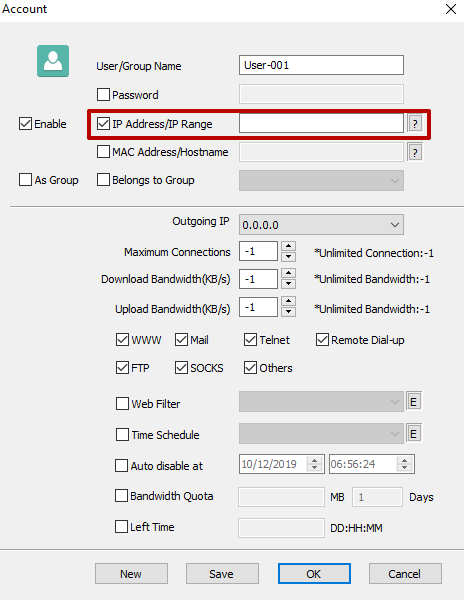
程序提供了对每个用户使用协 的 制 置。你 可以 置同一时 内的一定数 的 接和 度。
当用户 置完成后 点击 "保存"。
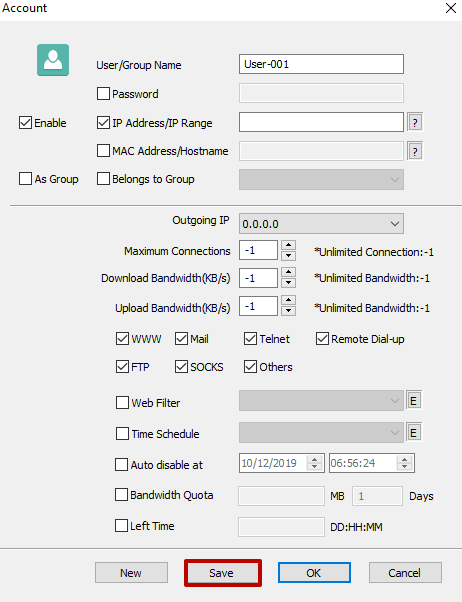
如果你 创建另一个用户 点击 "新建"。 置完成后 点击 "确定"
为了使用户 够使用你的代理 用户 在浏 器 置中 置IP:PORT 其中IP是你机器的IP地址 PORT是你 的协 的 中 置的值。也就是 在HTTP的情况下 个 入看 来会是 样的 “99.199.199.99:8080”。
为了在浏 器 置中找到必 的参数 在搜索窗口 入 "代理"。
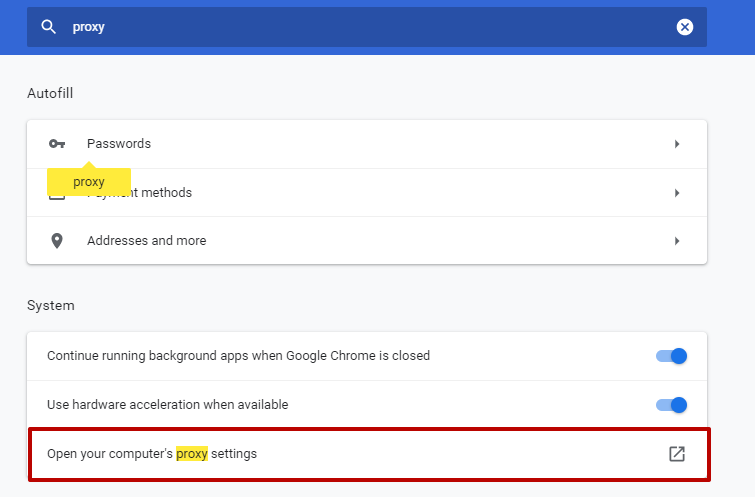
在此之后 系统会将你 定向到电 上的代理 置。如果你的电 上有Windows系统 弹出的窗口将如下图所示。点击滑块以启用代理服务器的使用。
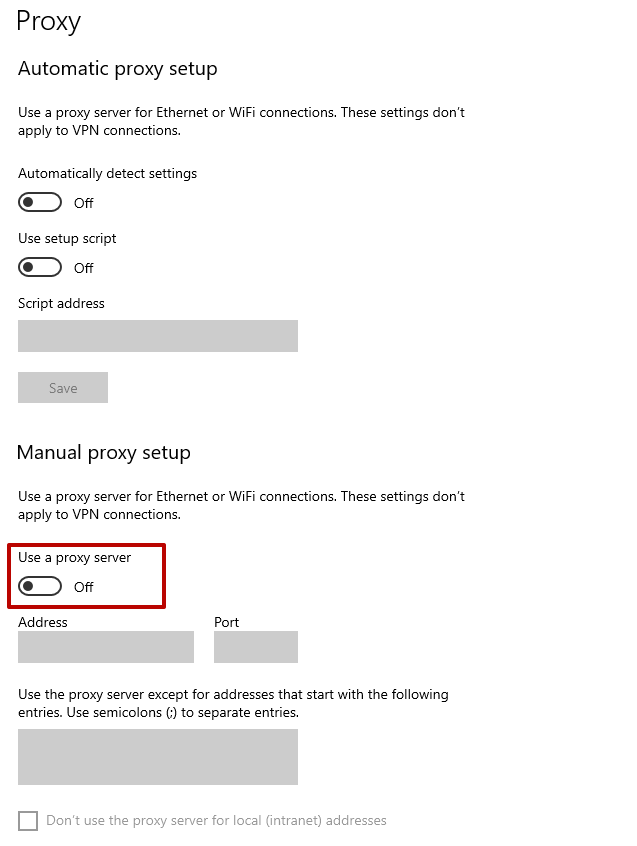
在 当的栏目中 入所 的数据。
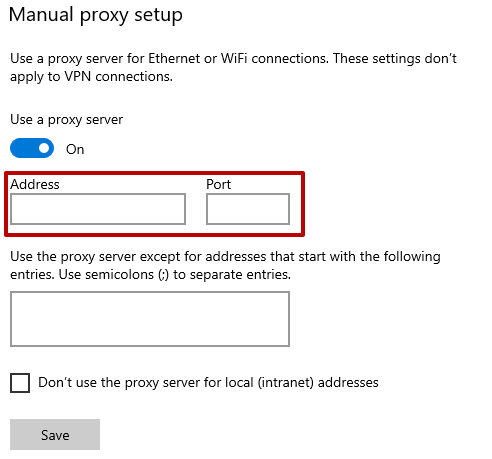
你可以在CCProxy程序的 " " 单中查看代理的IP地址和端口 取决于使用的协 。
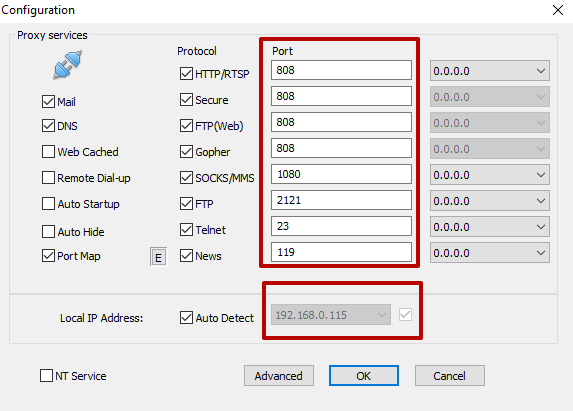
评论: 0